wpsppt中如何设置图片为背景 wps ppt如何将图片设置为背景
更新时间:2023-09-30 09:59:03作者:xiaoliu
wpsppt中如何设置图片为背景,在WPS PPT中,我们可以轻松地将图片设置为背景,为演示文稿增添个性化的效果,通过简单的操作步骤,我们可以选择一张喜欢的图片,并将其作为幻灯片的背景。这样我们不仅可以突出主题,还能够提升整个演示的视觉效果。无论是商务演讲还是学术报告,这个功能都能够帮助我们打造出更具吸引力和专业性的演示文稿。接下来让我们一起来了解一下如何在WPS PPT中设置图片为背景的方法。

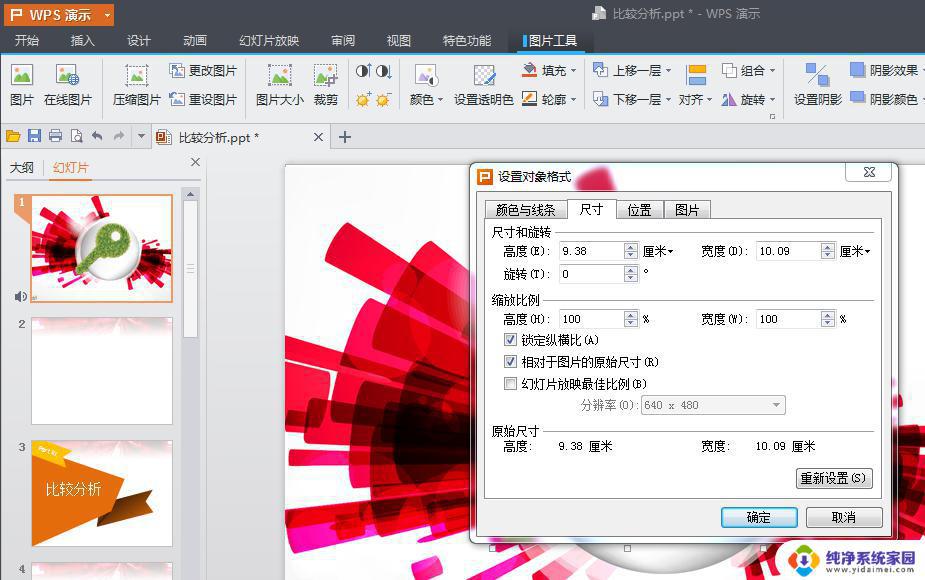
方法一:
在页面上点击鼠标右键进入”背景”,在右侧窗格内,填充效果选择“图片或纹理填充”,选择本地文件后,再点击“全部应用”。
方法二:在功能区,点击“设计”-“背景”进行设置。
以上是关于如何在wpsppt中设置图片为背景的全部内容,如果您遇到此类问题,可以按照本文的方法进行解决,希望这能帮到您。
wpsppt中如何设置图片为背景 wps ppt如何将图片设置为背景相关教程
- wps囎么吧图片设置为背景 wps如何将图片设置为背景
- 做ppt怎么把图片设置成背景 PPT如何将图片设为背景
- wps请问应该怎么做才能将指定图片设置为ppt的背景 wps如何将指定图片设置为ppt的背景
- 怎么给word加背景图片 Windows系统如何设置图片为背景
- wps怎样把图片做成背景 wps怎样将图片设置为背景
- wps怎么插入图片做背景 wps如何将图片插入文档作为背景
- 画图设置透明背景 如何在画图中将图片中的背景变为透明
- wps如何设置幻灯片背景 如何在wps中设置幻灯片背景
- 自选一张照片,如何设为桌面背景? 怎样设置电脑桌面背景为自己喜欢的图片
- ppt背景如何更换为自己的图片 怎样在PPT中设置自己想要的背景图片
- 笔记本开机按f1才能开机 电脑每次启动都要按F1怎么解决
- 电脑打印机怎么设置默认打印机 怎么在电脑上设置默认打印机
- windows取消pin登录 如何关闭Windows 10开机PIN码
- 刚刚删除的应用怎么恢复 安卓手机卸载应用后怎么恢复
- word用户名怎么改 Word用户名怎么改
- 电脑宽带错误651是怎么回事 宽带连接出现651错误怎么办